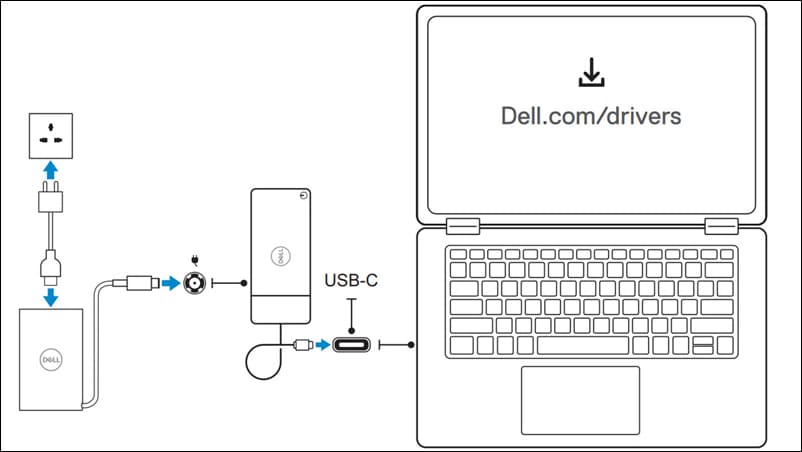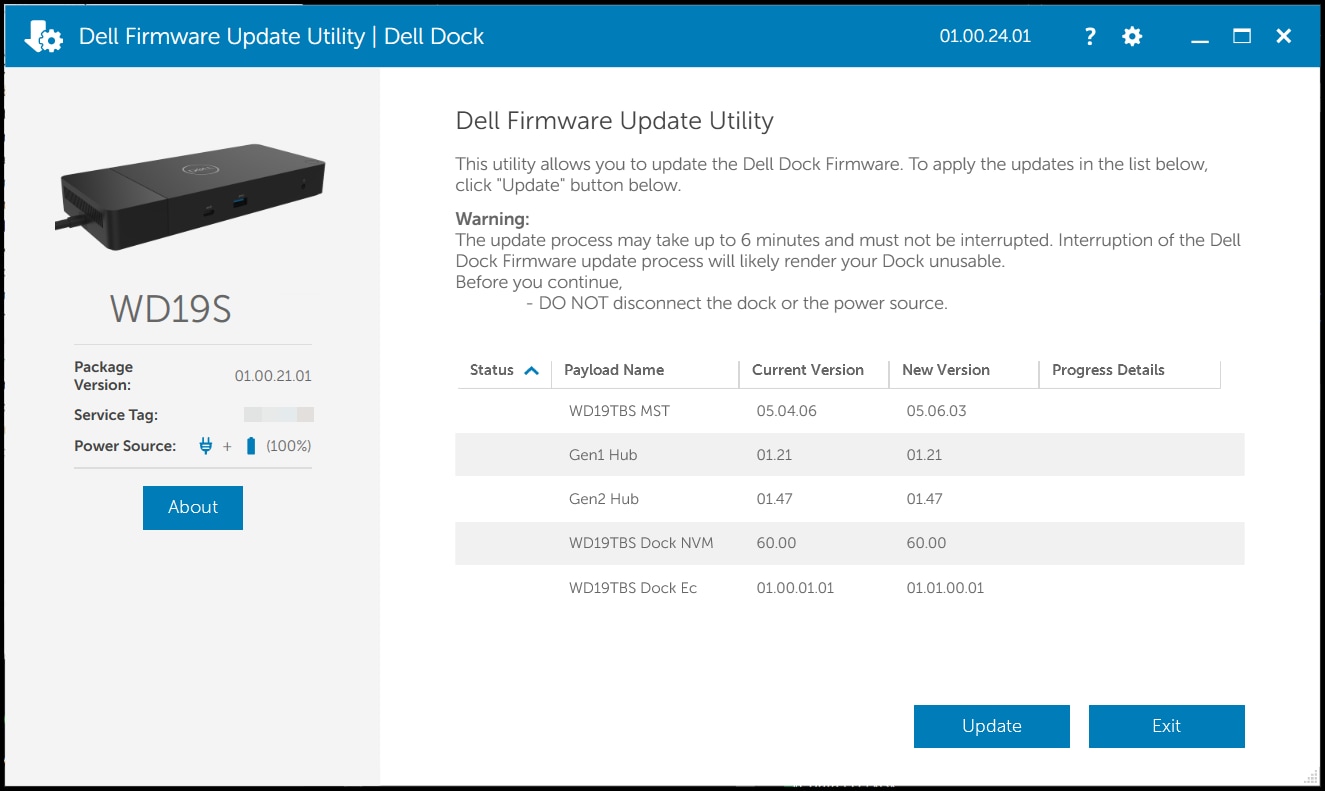Välkommen
Välkommen till Dell
- Lägg beställningar snabbt och enkelt
- Visa beställningar och kontrollera leveransstatus
- Skapa och kom åt en lista över dina produkter
- Hantera dina webbplatser, produkter och kontakter på produktnivå från Dell EMC med hjälp av företagsadministration.
Hjälp och support för Dell Thunderbolt- eller Performance-dockningsstationen
Med en dockningsstation eller portreplikator kan du ansluta din bärbara dator till flera enheter, som mus, tangentbord, högtalare, skärm och Ethernet. Om du använder en dockningsstation som är ansluten till flera enheter får du fördelarna med en stationär dator utan att behöva offra den flexibilitet som din bärbara dator ger dig.
Dell Thunderbolt- eller Performance-dockningsstationer som TB15, TB16, TB18DC, WD19TB/WD19TBS och WD22TB4 fungerar med Thunderbolt 3 eller Thunderbolt 4.
Innan du dockar för första gången
Innan du först ansluter den bärbara datorn till dockningsstationen måste operativsystemet ha slutfört installationsprocessen.
- Kontrollera att den bärbara datorn inte är ansluten till dockningsstationen (dockad).
- Starta den bärbara datorn.

- Kontrollera att operativsystemet har slutfört konfigurationsprocessen.
- Kontrollera att batteriet är installerat innan du dockar den bärbara datorn.
Docka din bärbara dator
VIKTIGT! Använd alltid nätadaptern från Dell som följde med dockningsstationen. Om du använder en annan kommersiellt tillgänglig nätadapter kan du skada dockningsstationen eller den bärbara datorn.
- Gå till Dell.com/support/drivers och identifiera den bärbara datorn från Dell med hjälp av service tag-numret.
- Uppdatera den bärbara datorns BIOS, grafik, Thunderbolt och nätverksdrivrutiner.
OBS! Uppdateringar av Thunderbolt-drivrutinen är endast till för datorer som har konfigurerats med inbyggd Thunderbolt-hårdvara och gäller inte för bärbara datorer utan Thunderbolt. - Uppdatera drivrutinerna för Dell-dockningsstationen.
OBS! Gå till Dell.com/support/drivers och identifiera Dell-dockningsstationen med hjälp av service tag-numret eller modellnumret. - Anslut nätadaptern till ett eluttag. Anslut sedan nätadaptern till dockningsstationen.
- Anslut Thunderbolt-kabeln (USB-C) till den bärbara datorn.
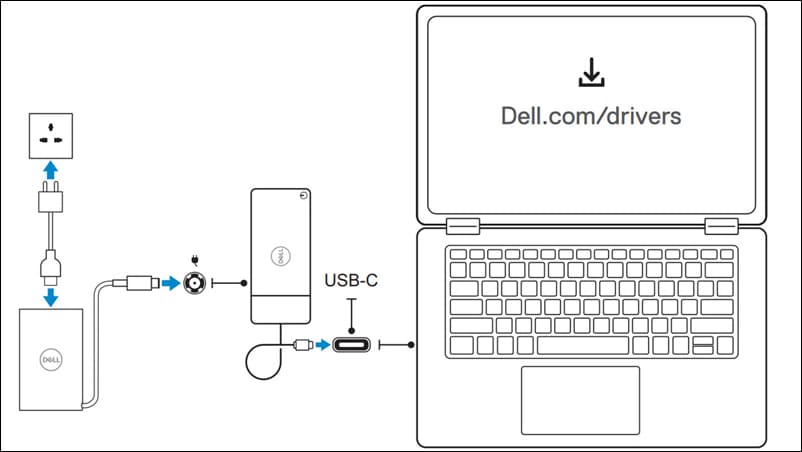
- Anslut tangentbord, mus, skärmar och andra enheter till dockningsstationen efter behov. Information om hur många skärmar som stöds finns i användarhandboken till dockningsstationen.

Uppdatera dockningsstationens fasta mjukvara
OBS! Informationen som tillhandahålls är avsedd för Windows-användare som kör det körbara verktyget. Se administratörsmanualen till dockningsstationen på Dell.com/support/manuals för andra operativsystem eller för ytterligare anvisningar.
Obs! Uppdateringar av fast mjukvara kanske inte är tillgängliga för alla Dell-dockningsstationer. Om det finns en uppdatering av den fasta mjukvaran följer du stegen nedan för att ladda ner och uppdatera dockningsstationens fasta mjukvara.
- Gå till Dell.com/support/drivers och identifiera dockningsstationen med hjälp av service tag-numret eller modellnumret.
- Hämta det fristående uppdateringsverktyget för dockningsstationens fasta mjukvara.
- Anslut dockningsstationen till den bärbara datorn.
- Öppna det nerladdade uppdateringsverktyget för dockningsstationens fasta mjukvara i administrativt läge (kör som administratör).
- Vänta tills all information har angetts i de olika panelerna i det grafiska användargränssnittet (UI).
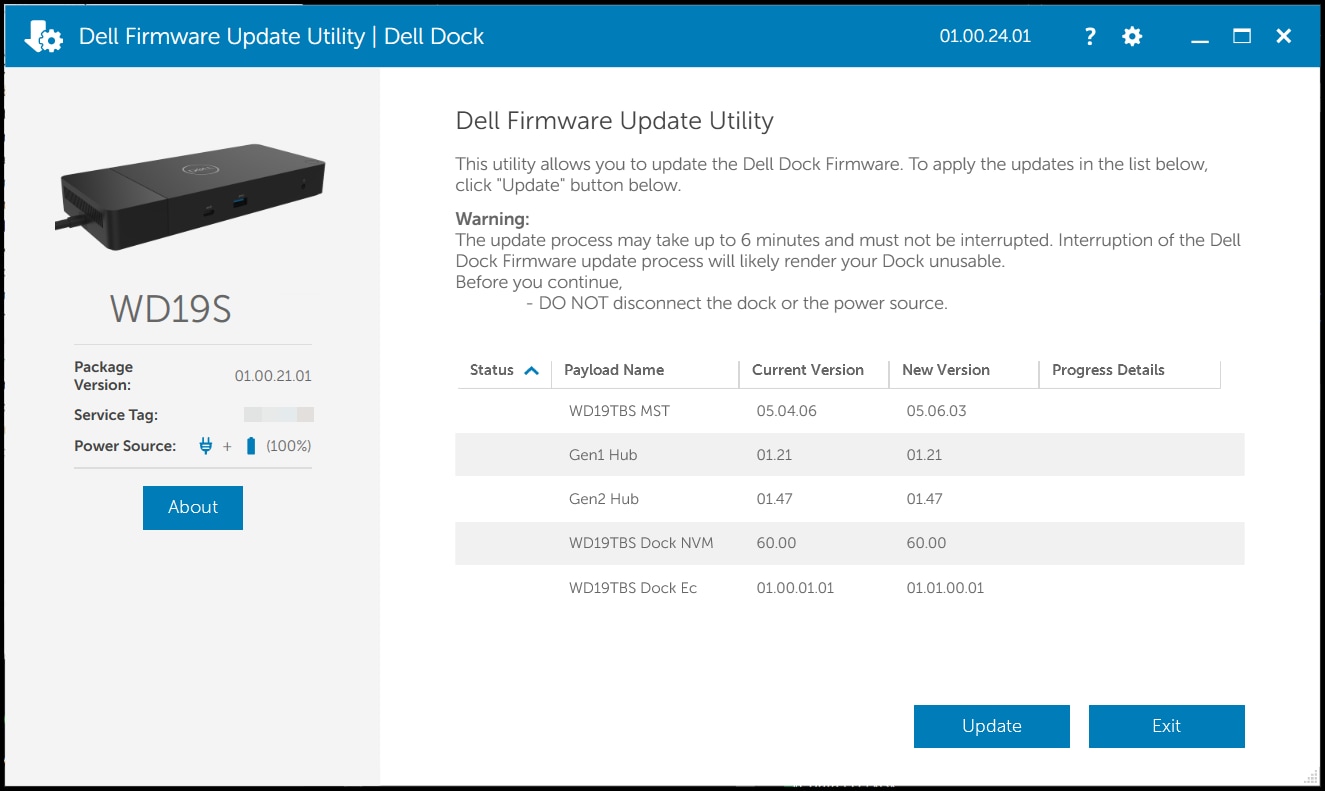
- Klicka på Uppdatera.
- Vänta tills uppdateringen av den fasta mjukvaran för alla komponenter har slutförts. En förloppsindikator visas längst ner.
Videor
Andra resurser
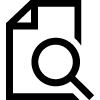
Hitta dockningsstationens service tag-nummer
Lär dig hur du hittar service tag-numret för din Dell-dockningsstation. Hitta dockningsstationens service tag-nummer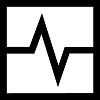
Diagnostik på dockningsstationer
Lär dig använda SupportAssist för att köra ett hårdvarutest på en Dell-dockningsstation. Diagnostik på dockningsstationer
Konfigurera dubbla eller flera skärmar
Läs om hur du konfigurerar dubbla skärmar eller flera skärmar. Konfigurera dubbla eller flera skärmar